Создание мобильных приложений — сложный процесс, в котором задействовано множество специалистов. Нужно отработать функционал, дизайн, пользовательский интерфейс, протестировать на ошибки. Так получается, что не всегда доходит дело до локализации, а именно до перевода на русский язык. Рассказываем, как перевести любое приложение на русский язык.
Русификация приложений
Даже самые классные приложения оказываются неудобными или бесполезными, если их пользователь не владеет иностранным языком. Важно знать, что язык приложения зависит в первую очередь от языковых настроек операционной системы. Если есть поддержка русского языка, то на русской версии Android автоматически включится именно русскоязычная версия приложения.
Напоминаем, где искать языковые настройки на смартфоне: Настройки — Основные — Язык и регион. Если там найти не удалось, пишем в поисковой строке запрос "язык" и ставим подходящий.
Обратите внимание: если вам достался нерусифицированный телефон, приложения тоже будут подхватывать английский или китайский язык.
Некоторые версии операционной сети Android позволяют установить язык приложений отличным от языка системы. Опцию можно найти в Настройки — Система — Языки — Языки приложений. Там можно отметить нужные приложения и язык для каждого из них. Возможность так изменить языки приложений есть далеко не во всех версиях и оболочках.
Для смены языка в приложениях на Samsung опцию нужно искать в других разделах:
Настройки — Общие настройки — Языки приложения. Далее выбираем конкретные программы и язык для них. Не так много смартфонов позволяют изменять языки приложений независимо от языка системы, Samsung в этом отношении радует владельцев.
Многие приложения позволяют выбрать язык в собственных настройках. Это касается, к примеру, популярных Telegram и Duolingo. Зайдите в приложение, которое вас интересует, выберите Настройки (Settings) и попробуйте найти раздел Language (язык). Если в интересующем вас приложении русского языка в настройках нет, значит, оно не локализовано для России. Остается обратиться к сторонним программам-переводчиками.
Tap to translate — перевод от Google
Google переводчик — штатная программа с широким функционалом, не так давно добавили опцию Tap to translate. Для перевода в сторонних приложениях необходимо выделить текст, который вы хотите перевести, и нажать Копировать. На текущем экране нажать значок Google Translate, выбрать язык, и сразу появится всплывающее окно с переводом. Чтобы это заработало по описанному сценарию, необходимо сначала включить опцию для перевода без перехода в приложение Google Translate.
1. Открываем Google Translate — Настройки.
2. Активируем опцию Tap to translate.
3. Активируем параметр Tap Paste.
4. При первом использовании вы получите всплывающее окно с вопросом, хотите ли вы видеть перевод в других приложениях — нажмите Разрешить.
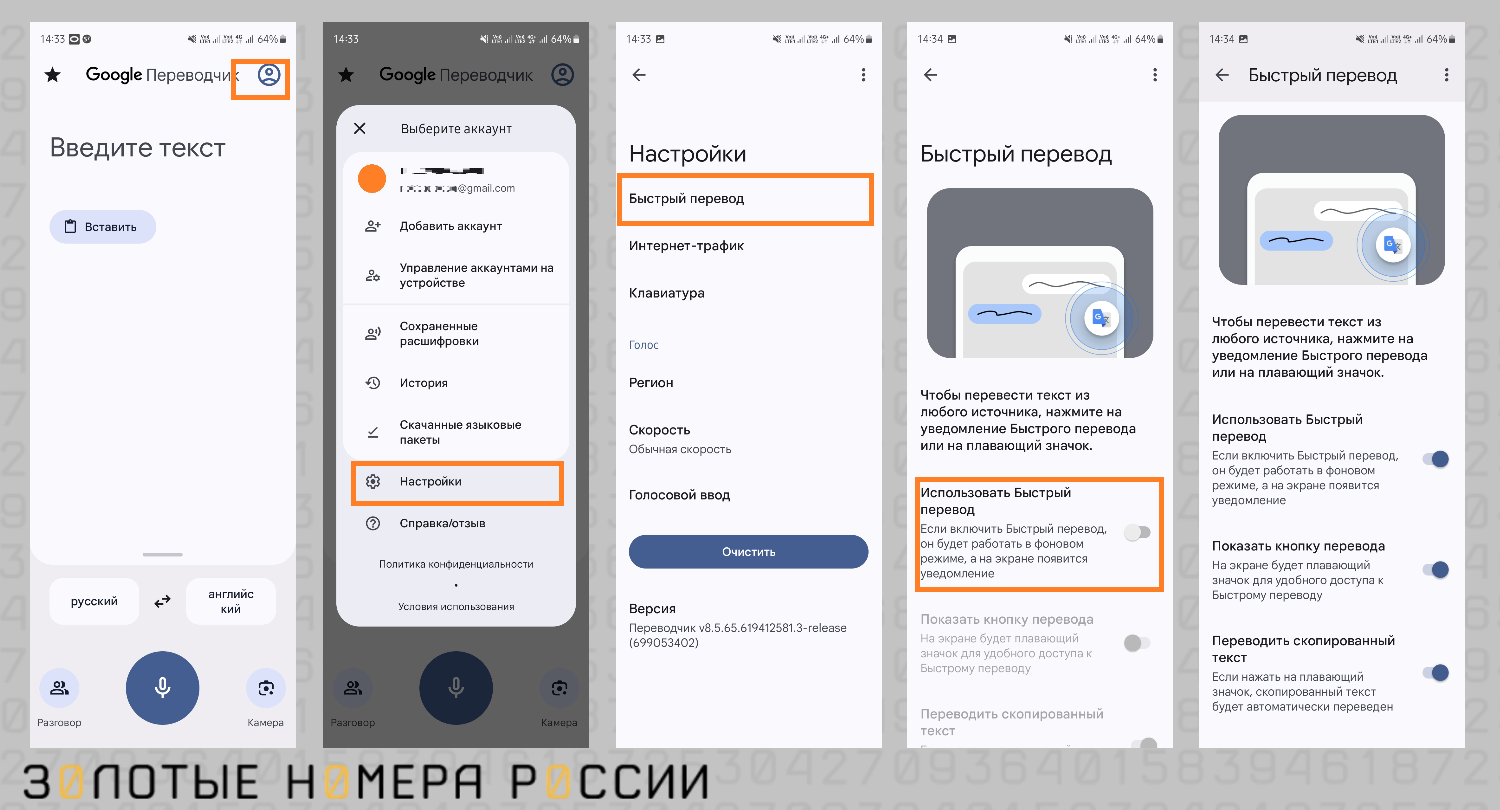
Для закрытия всплывающего окна с переводом его необходимо зажать и перетащить в нижнюю часть экрана.
На iPhone Tap to Translate работает только с переходом в главное приложение перевода:
- на экране необходимо скопировать текст для перевода;
- перейти на иконку Google Translate;
- сделать длинное нажатие на значок;
- выбрать Вставить и перевести.
Также Google Translate умеет переводить текст с изображений, переводить в онлайн-режиме наведением камеры, распознавать и переводить речь. Изучите весь функционал программы, и, возможно, вам не понадобятся сторонние программы.
Tap to translate screen — перевод для геймеров
Мобильные игры часто не имеют русификации, и хорошо, если они сделаны на английском. Однако последнее время появляется много игр на восточных языках, и не все игроки хотят вместо сюжета вдумываться в иероглифы. Для них можно рекомендовать программу Tap to Translate Screen. Она позволяет выбрать любой язык и перевести его на русский. Перевод появляется сверху надписей, в режиме реального времени. Не всегда переводит чётко на русский, однако 90% слов переводит корректно.
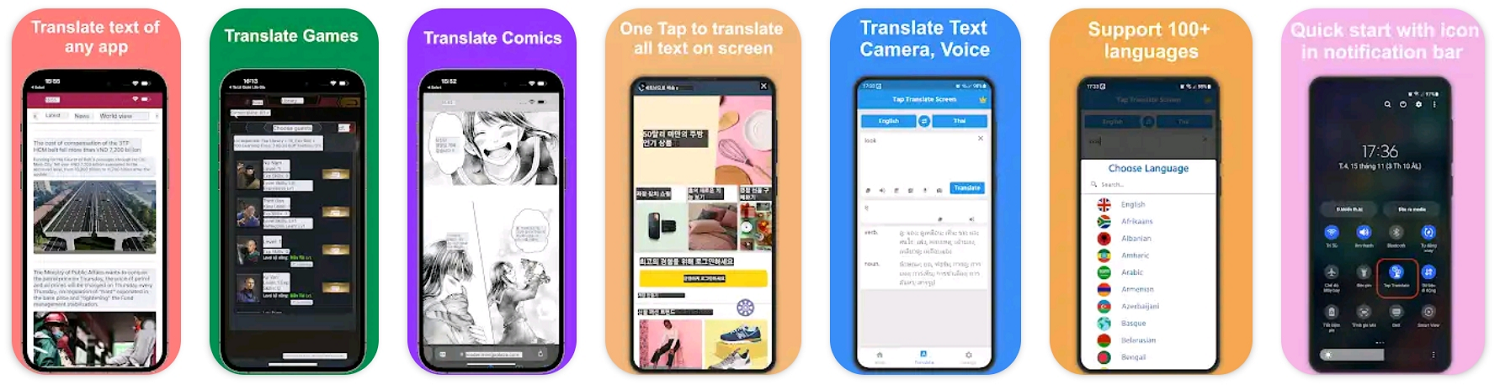
Короткая инструкция по настройке:
- выбираем нужную языковую пару;
- обязательно даём разрешение на наложение поверх окон — это важно для включения перевода в нужный момент времени;
- даём разрешение на запись контента.
Для защиты конфиденциальности нельзя вводить пароли и открывать персональные данные, если переводчик запущен.
Приложения для перевода приложений
Если в приложении нет выбора русского языка в настройках, можно установить стороннее приложение из Google Play, которое поможет его русифицировать.
Вот несколько проверенных вариантов.
Hi translate. Простое и популярное приложение для перевода отдельных слов в приложении. После установки на телефоне станет доступна специальная кнопка-курсор. Если навести кнопку на слово в приложении, сразу появится перевод этого слова или строки. Поддерживает 135 языков мира, от популярных до малоизвестных (урду, персидский, бирманский и др.)
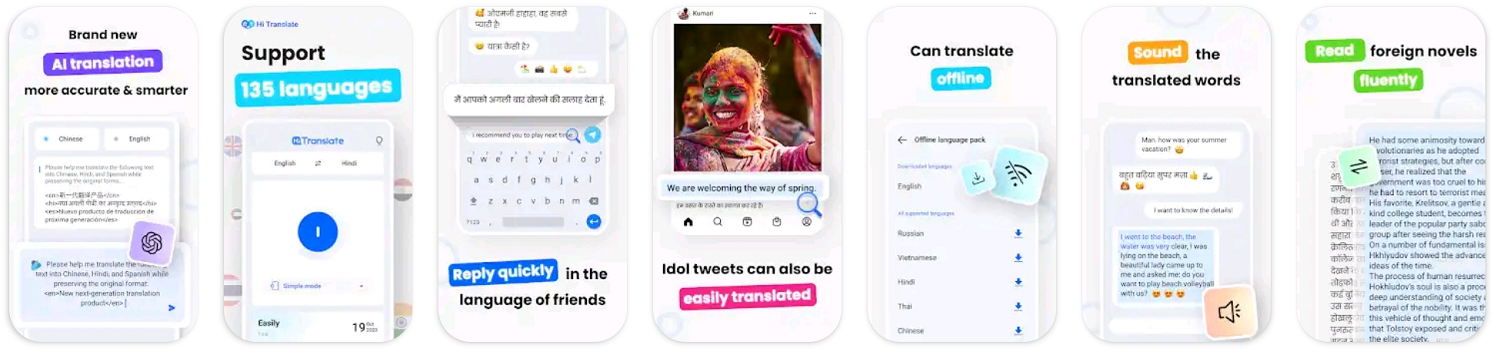
Bubble Screen Translate. Подходит для перевода приложений целиком. Можно перевести браузеры, социальные сети, игры, фотографии, документы. В перечень функций входит:
- полноэкранный перевод;
- автоматический перевод;
- перевод экрана в играх;
- сканирование и перевод текста на экране;
- распознавание текста.
После установки на экране появится значок с буквой А, при нажатии на который экран переводится целиком. Языковые пары устанавливаются в настройках.
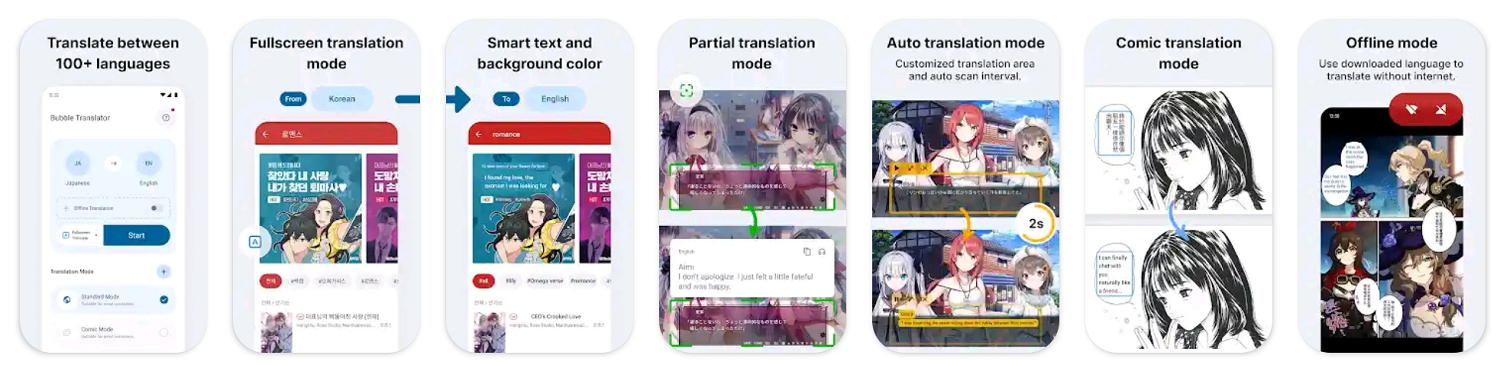
Snaptrans. После установки этого приложения на экране появляется облако, которое можно активировать для перевода того участка текста, который вы хотите увидеть. Умеет переводить по словам и страницу целиком. В это поле можно ввести текст, перетащить облако в поле ввода в мессенджерах, и вы сразу будете писать друзьям на иностранном языке. Кроме того, это приложение позволяет говорить и переводить голос в текст, затем автоматический голосовой переводчик распознает язык ввода, переводит и может прочитать вслух переведенный текст. А благодаря функциям интеллектуального распознавания текста способен перевести с фото без необходимости перепечатывания текста. Переводит текст с фото и изображений любых форматов. Программа постоянно обновляется и имеет миллионы скачиваний.
Перевод игр и приложений в эмуляторе
Известный эмулятор Android BlueStacks добавил функцию перевода игр в режиме реального времени, и теперь геймерам не приходится избегать корейских, немецких, японских и китайских проектов. Игры азиатских партнёров сейчас составляют львиную часть всего игрового сегмента, и русские пользователи были практически лишены возможности полноценно играть в них.
В новом режиме BlueStacks игры можно переводить на любой язык, не только английский и русский. Для перевода достаточно нажать комбинацию клавиш Ctrl + Alt + L. Это работает только на персональном компьютере, но и эмуляторы лучше запускать на Windows.
После нажатия клавиш игровой экран будет переведён на нужный язык, результаты будут в дополнительном окне. Для возврата к игре нужно закрыть окно с переводом. Операцию можно повторять во время игры сколько угодно раз. Особенно удобно использовать для перевода настроек игры, но и в самой игре в любой момент можно нажать клавиши и посмотреть, где брать оружие, сколько жизней осталось и т.п. В случае с азиатскими языками не всегда удается распознать текст "по смыслу".
Итак, сервис устраняет языковые барьеры и позволяет нет дожидаться выхода глобальных или русифицированных версий игр. BlueStacks в очередной раз оказался на высоте во всем, что касается качественного игрового контента.
Перевод в приложениях на iPhone
На "Айфонах" можно переводить текст штатными средствами, без установки дополнительных программ.
- Сначала выбираем текст для перевода в системных приложениях — Safari, Почта, Сообщения и др., или в поддерживаемых приложениях сторонних разработчиков.
- Выделяем текст и нажимаем Перевод. Если вы не видите кнопку Перевод, нужно нажать значок расширения контекстного меню.
- Выберите язык, на который хотите перевести выделенный текст.
- Под переводом нужно выбрать вариант его использования: замена переводом, копирование, добавление в Избранные, открытие в приложении Перевод, где есть дополнительные функции, прослушивание исходного текста, прослушивание перевода.
Опция перевода работает на последних версиях iOS. Не забывайте обновляться, чтобы получать доступ к полному функционалу операционной системы.
Еще iPhone умеет переводить камерой — если открыть объектив и навести его на текст, вокруг обнаруженного текста появится желтая рамка и значок распознавания (строки). Выделите текст и нажмите Перевод, увидите его в том же окне. Нет необходимости сначала фотографировать объекты для перевода и загромождать свое хранилище. Эту опцию удобно использовать в магазинах, на вокзалах и т.д. Нужен мобильный интернет или загруженные словари, чтобы переводить абсолютно все.
И наконец, вершина переводческих технологий iPhone — перевод разговоров. Этот режим будет работать, даже если нет мобильного интернета, но загружены словари. Фразы записываются через микрофон и сразу переводятся, затем можно записать и обработать фразу собеседника. После некой тренировки этот режим можно успешно использовать для коротких коммуникаций в путешествиях.
Топ офлайн переводчиков для телефона
Приведём короткий рейтинг приложений, которые позволяют общаться без интернета — они переводят текст, скриншоты, устную речь. Но необходимо заранее загрузить нужные языки.
- Microsoft translator — переводит текст, голос, надписи с фото и скриншотов. Поддерживает 47 языков. Есть для iOS и Android.
- Apple's Translate — встроенный переводчик в iPhone от 14 поколения и выше. В режиме офлайн поддерживает 12 языков, в том числе в режиме разговора.
- Яндекс переводчик. Известный сервис с богатым функционалом. В режиме офлайн умеет переводить с 26 языков на русский, в том числе с казахского, армянского, грузинского, монгольского и др. Всего доступно 98 языковых пар.
- Google Translate — отлично показывает себя в работе в офлайн-режиме, переводит тексты, фото, живую речь. В офлайн режиме доступно 55 языков.
- Papago — наилучший выбор для перевода на азиатские языки, всего 13 языков в офлайн-режиме.
- Waygo — специализируется на переводе меню ресторанов с китайского, японского и корейского языка, незаменимая вещь в путешествии.
Если наличие офлайн-режима — не главный критерий выбора, то лучшим переводчиком сегодня считается DeepL. Это приложение для перевода текста, устной речи, изображений и файлов на 30 языков мира. Качественно переводит устную речь, записанную через микрофон, а также озвучивает переведенные тексты. Полностью бесплатное приложение с максимально профессиональным переводом. В платной версии позволяет изменять степень формальности в сообщениях, то есть адаптировать их к официальному или разговорному стилю.
Выводы
Сегодня существует огромное количество приложений-переводчиков для смартфонов. Они умеют переводить отдельные слова, фразы и устную речь. Но не так много приложений, которые помогают русифицировать целые приложения, переводят весь экран. В топе таких приложений Hi Translate, Bubble Screen Translate и SnapTrans. Для перевода игр хорошо подходит мобильное приложение Tap to translate Screen, также хорошо реализован перевод в режиме реального времени в эмуляторе Android BlueStacks.
Рекомендуем хорошо изучить возможности системных переводчиков Google Translate (для Android) и Apple's Translator (для iPhone от 14 поколения и старше). Они имеют огромный функционал, при освоении которого нет нужды в сторонних переводчиках. При подготовке к путешествию выберите одно из приложений для перевода в офлайн-режиме и загрузите нужные языки — это поможет в общении, в том числе устном.
Если есть мобильный интернет или wi-fi, самый качественный перевод сегодня предоставляет сервис DeepL.











